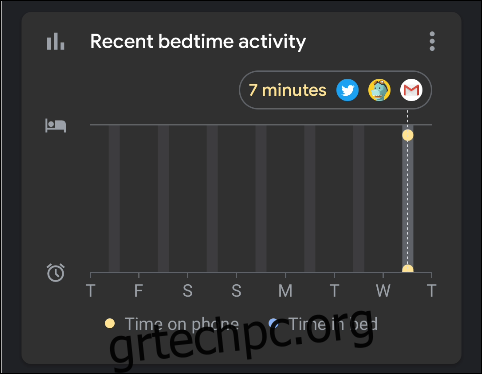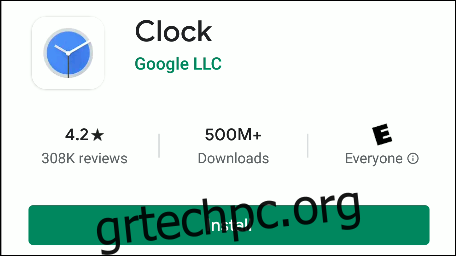Η δημιουργία μιας ρουτίνας μπορεί να είναι το κλειδί για έναν καλό ύπνο. Η εφαρμογή Google Clock το κάνει αυτό εύκολο με ένα σύνολο εργαλείων “Bedtime”. Θα σας δείξουμε πώς να τα ρυθμίσετε και να πιάσετε μερικά Z.
Τα εργαλεία Bedtime είναι διαθέσιμα στην εφαρμογή Ρολόι της Google, η οποία διατίθεται στάνταρ σε πολλά τηλέφωνα Android. Η εφαρμογή Ρολόι διαθέτει επίσης μια λειτουργία Ώρα για ύπνο σε τηλέφωνα με τη σουίτα Digital Wellbeing της Google. Θα σας βοηθήσουμε να το ρυθμίσετε επίσης!
Πώς να ρυθμίσετε ένα χρονοδιάγραμμα για την ώρα του ύπνου
Μπορείτε να αποκτήσετε πρόσβαση στις ρυθμίσεις Ώρα ύπνου μέσω της εφαρμογής Ρολόι Google. Κατεβάστε την εφαρμογή από το Google Play Store εάν δεν είναι ήδη στη συσκευή σας Android.
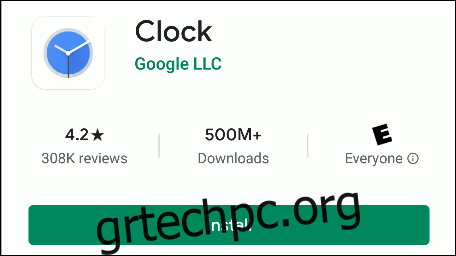
Ανοίξτε την εφαρμογή και, στη συνέχεια, πατήστε «Ώρα για ύπνο» στην κάτω γραμμή εργαλείων.
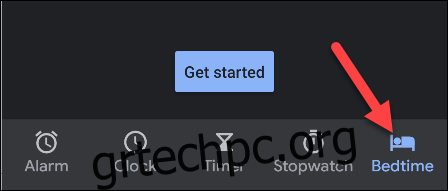
Πατήστε «Ξεκινήστε».
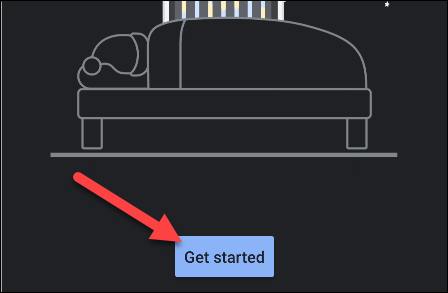
Αρχικά, θα δημιουργήσουμε ένα ξυπνητήρι (πατήστε “Παράλειψη” εάν δεν θέλετε να το ρυθμίσετε). Πατήστε τα σύμβολα μείον (-) και συν (+) για να επιλέξετε ώρα. Πατήστε τις ημέρες της εβδομάδας που θέλετε να χρησιμοποιήσετε το ξυπνητήρι.
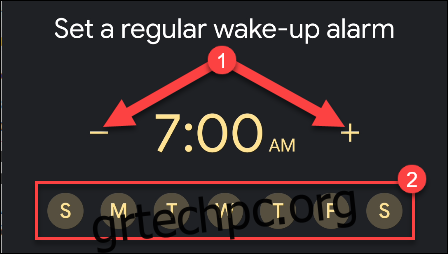
Κάτω από τις επιλογές ώρας και ημερομηνίας, μπορείτε επίσης να πατήσετε το πλαίσιο ελέγχου δίπλα στην επιλογή “Sunrise Alarm” για να την ενεργοποιήσετε. Αυτή η ρύθμιση μιμείται τον ήλιο φωτίζοντας αργά την οθόνη του τηλεφώνου πριν ηχήσει το ξυπνητήρι σας.

Στη συνέχεια, πατήστε «Ήχος» για να επιλέξετε αυτό που θέλετε για το ξυπνητήρι σας.
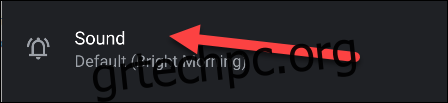
Την πρώτη φορά που ανοίγετε τις ρυθμίσεις “Ήχος”, θα εμφανιστεί ένα αναδυόμενο παράθυρο που περιέχει όλες τις εφαρμογές που μπορείτε να χρησιμοποιήσετε για να ρυθμίσετε ένα μουσικό ξυπνητήρι. Πατήστε «Παράβλεψη» εάν θέλετε να προχωρήσετε στις άλλες επιλογές.
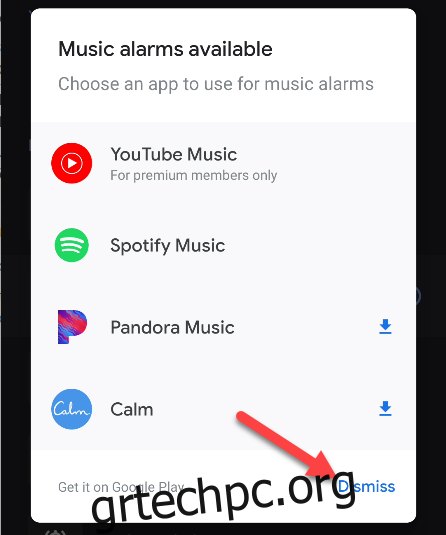
Κάντε κύλιση στη λίστα των ήχων και πατήστε αυτόν που θέλετε να ορίσετε ως ξυπνητήρι. Στη συνέχεια, πατήστε το βέλος Πίσω για να επιστρέψετε στην προηγούμενη οθόνη.
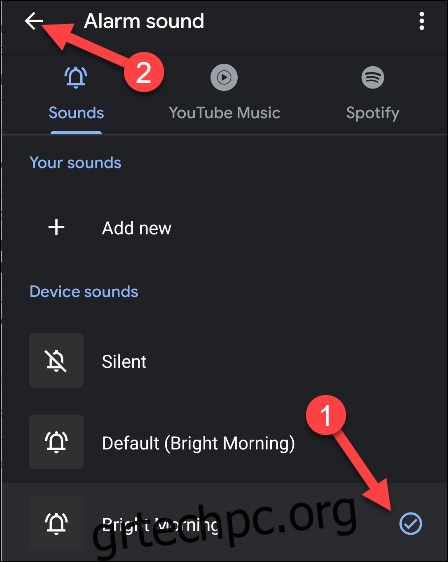
Στη συνέχεια, επιλέξτε το πλαίσιο ελέγχου δίπλα στην επιλογή “Δόνηση”, εάν θέλετε επίσης το τηλέφωνό σας να δονείται όταν ηχεί το ξυπνητήρι.
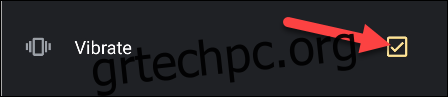
Εάν θέλετε να ρυθμίσετε μια Ρουτίνα με τον Βοηθό Google, πατήστε το σύμβολο συν (+) για να ανοίξετε τις ρυθμίσεις του Βοηθού. Εάν όχι, πατήστε «Επόμενο».
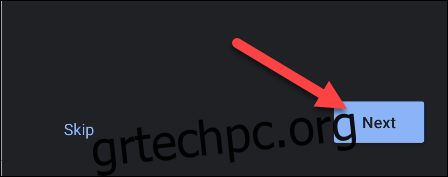
Τώρα, μπορείτε να ορίσετε ένα πρόγραμμα ώρας ύπνου. Χρησιμοποιήστε τα σύμβολα μείον (-) και συν (+) για να προσαρμόσετε την ώρα που θέλετε να τίθεται σε σίγαση η συσκευή σας και, στη συνέχεια, πατήστε τις ημέρες της εβδομάδας που θέλετε να συμβεί αυτό.
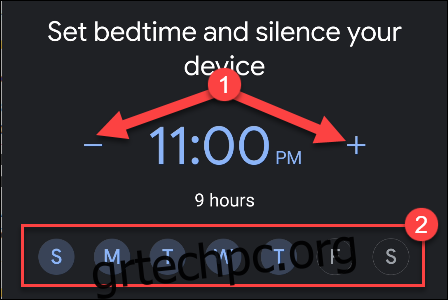
Για να λάβετε υπενθύμιση να πάτε για ύπνο, πατήστε «Ειδοποίηση υπενθύμισης» και επιλέξτε μια ώρα.
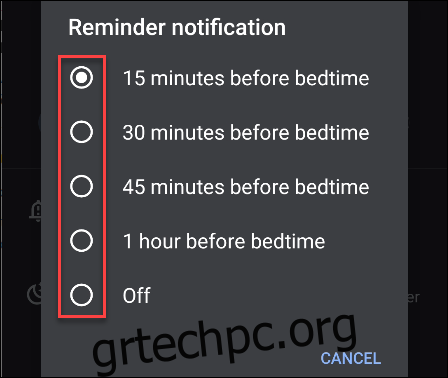
Εάν η συσκευή σας περιλαμβάνει τη σουίτα Digital Wellbeing της Google, υπάρχει μια άλλη επιλογή που ονομάζεται “Λειτουργία ώρας ύπνου” (περισσότερα για αυτό αργότερα). Προς το παρόν, πατήστε “Τέλος” για να μεταβείτε στην οθόνη επισκόπησης “Ώρα για ύπνο”.
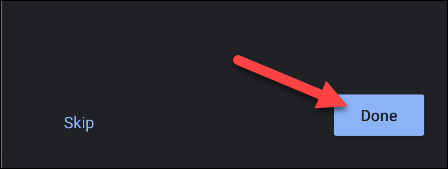
Στην οθόνη επισκόπησης “Ώρα ύπνου”, θα δείτε μια σειρά πρόσθετων εργαλείων, όπως “Ακούστε τους ήχους ύπνου” και “Δείτε τα επερχόμενα συμβάντα σας”. Εάν η συσκευή σας διαθέτει τη σουίτα Digital Wellbeing, θα έχετε επίσης την επιλογή “Εμφάνιση πρόσφατης δραστηριότητας ώρας ύπνου”.
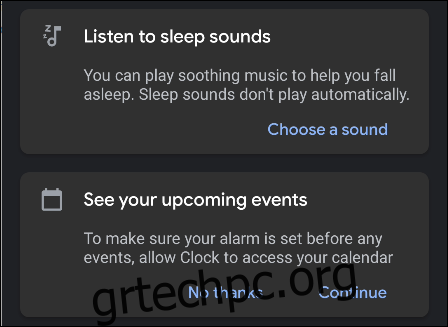
Πατήστε “Ακούστε ήχους ύπνου” εάν θέλετε η εφαρμογή να αναπαράγει χαλαρωτική μουσική ή ήχους ενώ κοιμάστε. Πατήστε «Επιλογή ήχου» για να ξεκινήσετε.
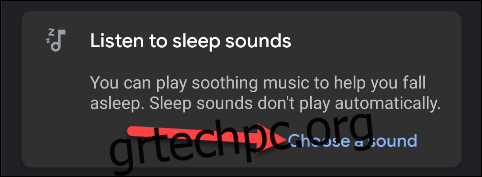
Θα δείτε μερικούς ενσωματωμένους ήχους από τους οποίους μπορείτε να επιλέξετε, καθώς και οποιεσδήποτε συνδεδεμένες εφαρμογές μουσικής. Πατήστε το βέλος Πίσω αφού κάνετε μια επιλογή.
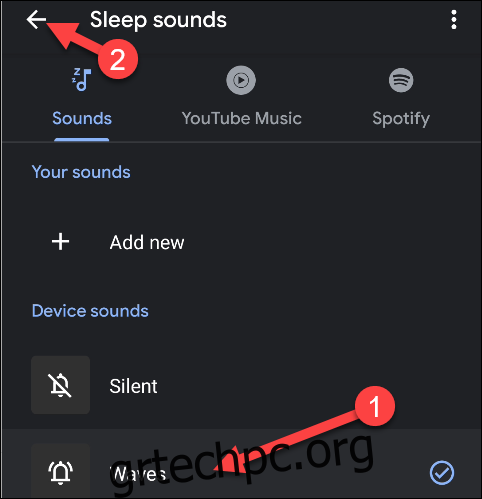
Στη συνέχεια, εάν θέλετε να βεβαιωθείτε ότι το ξυπνητήρι σας χτυπά πάντα πριν από οποιαδήποτε προγραμματισμένα συμβάντα, μπορείτε να δώσετε στην εφαρμογή Ρολόι πρόσβαση στο ημερολόγιό σας. πατήστε «Συνέχεια» για να το ρυθμίσετε.
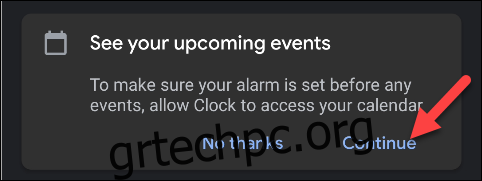
Όταν ερωτηθείτε εάν θέλετε να δώσετε στην εφαρμογή Ρολόι άδεια πρόσβασης στο ημερολόγιό σας, πατήστε “Να επιτρέπεται”.
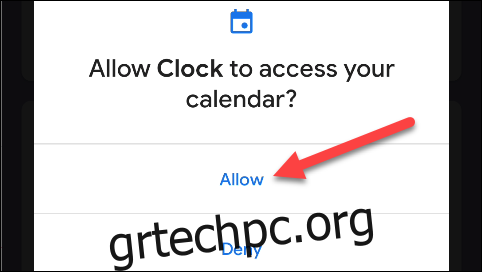
Το πρόγραμμα της ώρας για ύπνο έχει πλέον ολοκληρωθεί!
Χρήση της λειτουργίας ώρας ύπνου με την ψηφιακή ευεξία
Το Digital Wellbeing είναι η σουίτα εργαλείων της Google που έχουν σκοπό να σας βοηθήσουν να χρησιμοποιείτε τη συσκευή σας με υπευθυνότητα. Μέρος της αποστολής του είναι να δημιουργήσει καλύτερες συνήθειες χρήσης πριν τον ύπνο.
Εάν διαθέτετε τηλέφωνο Google Pixel ή μια αρκετά νέα συσκευή Android, υπάρχει μεγάλη πιθανότητα να έχετε Digital Wellbeing. Ένας εύκολος τρόπος ελέγχου είναι να σύρετε προς τα κάτω (μία ή δύο φορές, ανάλογα με τον κατασκευαστή του ακουστικού σας) από το επάνω μέρος της οθόνης. Πατήστε το εικονίδιο με το γρανάζι για να ανοίξετε το μενού “Ρυθμίσεις” και, στη συνέχεια, αναζητήστε “Ψηφιακή ευεξία”.
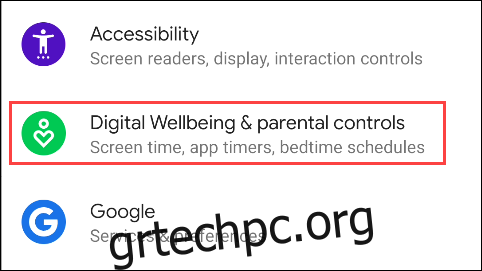
Για να χρησιμοποιήσετε τις επιπλέον λειτουργίες Λειτουργίας ώρας ύπνου στο Digital Wellbeing, ξεκινήστε ακολουθώντας τα βήματα που καλύψαμε παραπάνω για να δημιουργήσετε ένα χρονοδιάγραμμα ώρας ύπνου. Μετά από αυτό, πατήστε την ώρα που έχετε ορίσει για την ώρα ύπνου στην οθόνη επισκόπησης “Ώρα για ύπνο”.
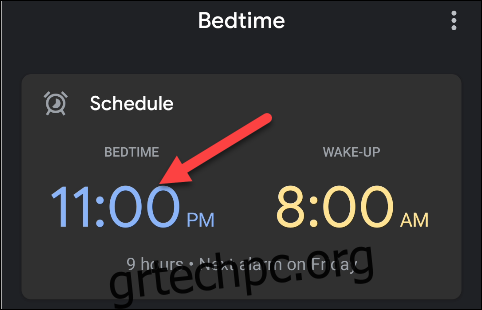
Πατήστε «Λειτουργία ώρας ύπνου».
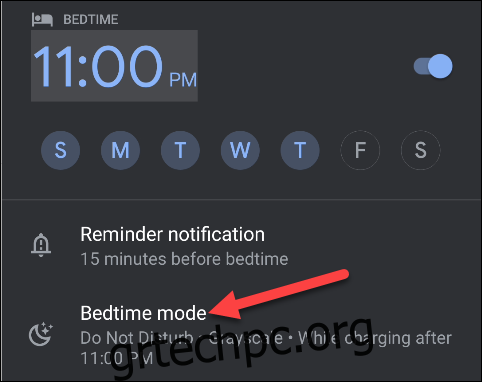
Εδώ, θα δείτε ένα νέο σύνολο εργαλείων που θα σας βοηθήσουν να μείνετε μακριά από το τηλέφωνό σας πριν τον ύπνο.
Δεδομένου ότι έχουμε ήδη ρυθμίσει ένα πρόγραμμα ώρας ύπνου, η “Λειτουργία ώρας ύπνου” θα ενεργοποιείται και θα απενεργοποιείται σε αυτές τις ώρες. Μπορείτε επίσης να επιλέξετε να ενεργοποιείται κάθε φορά που η συσκευή σας φορτίζεται εντός αυτού του χρονικού πλαισίου.
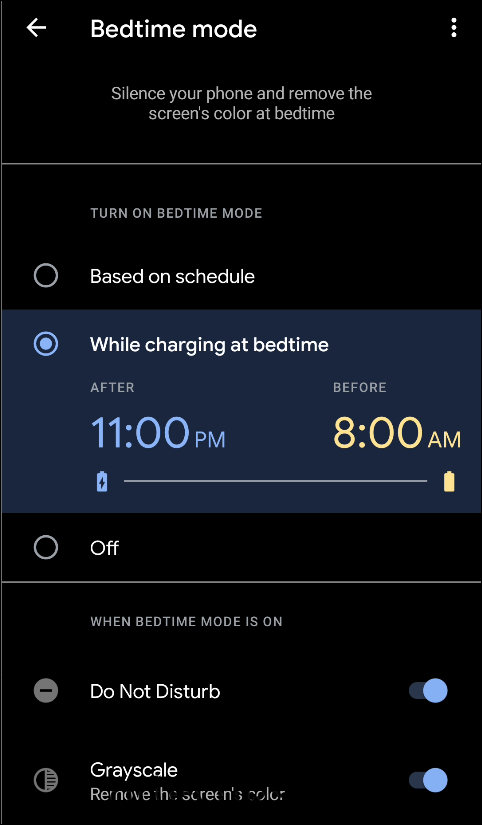
Στο κάτω μέρος, μπορείτε να ενεργοποιήσετε την επιλογή “Μην ενοχλείτε” για να αποκλείσετε τις ειδοποιήσεις κάθε φορά που είναι ενεργή η λειτουργία Ώρα ύπνου.
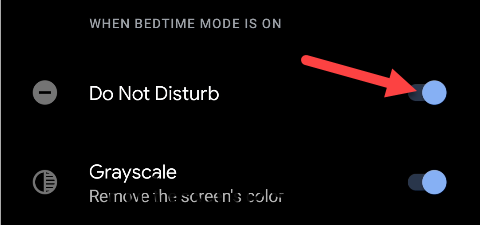
Ενεργοποιήστε την επιλογή “Κλίμακα του γκρι” για να γίνεται ασπρόμαυρη η οθόνη όποτε είναι ενεργή η λειτουργία Ώρα ύπνου. Αυτό έχει σκοπό να κάνει τη χρήση του τηλεφώνου σας λιγότερο ελκυστική.
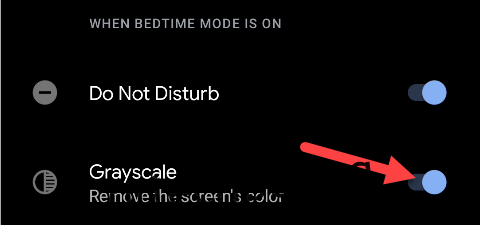
Όταν ολοκληρώσετε την προσαρμογή αυτών των ρυθμίσεων, πατήστε το βέλος Πίσω στο επάνω μέρος για να επιστρέψετε στην προηγούμενη οθόνη.
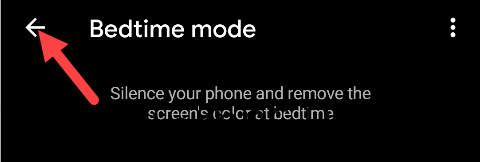
Σύρετε προς τα κάτω από την κορυφή των ρυθμίσεων χρονοδιαγράμματος “Ώρα ύπνου”.
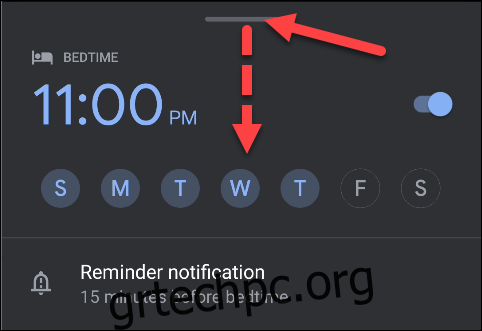
Ένα άλλο εργαλείο που προσθέτει το Digital Wellbeing στις ρυθμίσεις “Ώρα για ύπνο” είναι το “Εμφάνιση πρόσφατης δραστηριότητας ώρας ύπνου”. Αυτό σας βοηθά να παρακολουθείτε πώς χρησιμοποιείτε το τηλέφωνό σας την ώρα του ύπνου. Πατήστε «Συνέχεια» για να ρυθμίσετε αυτό το εργαλείο.
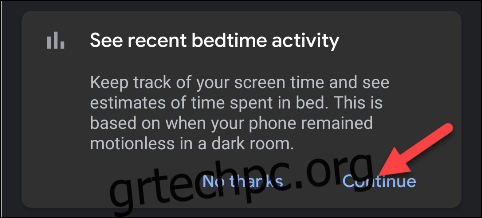
Η Digital Wellbeing θα ζητήσει πρόσβαση στη χρήση της εφαρμογής σας και στα δεδομένα αισθητήρων. Χρησιμοποιεί ανίχνευση κίνησης και φωτός κατά την ώρα του ύπνου για να εκτιμήσει πότε χρησιμοποιείτε το τηλέφωνό σας στο κρεβάτι.
Ενεργοποιήστε την επιλογή “Ανίχνευση κίνησης και φωτός κατά την προγραμματισμένη ώρα ύπνου σας” και, στη συνέχεια, πατήστε “Να επιτρέπεται”.
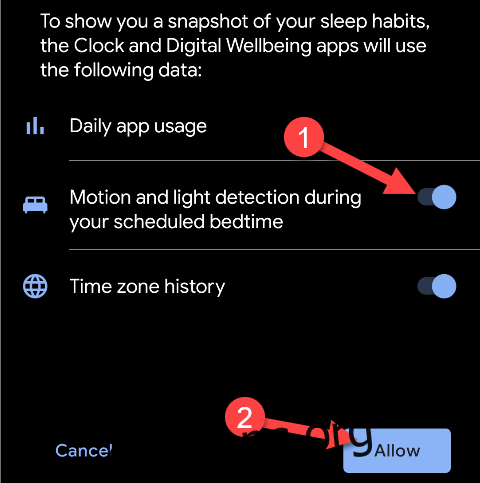
Αυτό είναι! Τώρα θα βλέπετε τη δραστηριότητά σας ώρα ύπνου στην οθόνη επισκόπησης “Ώρα για ύπνο”.